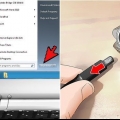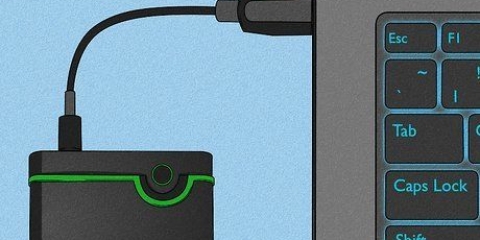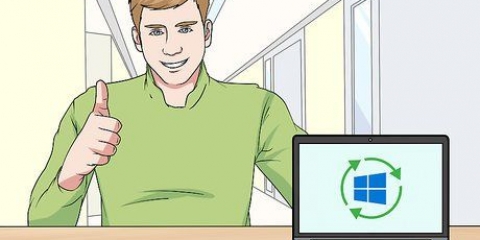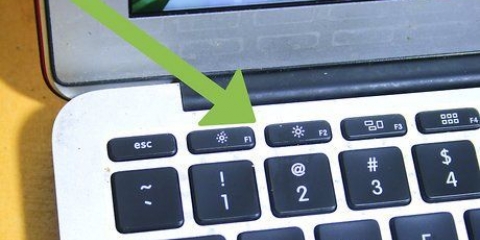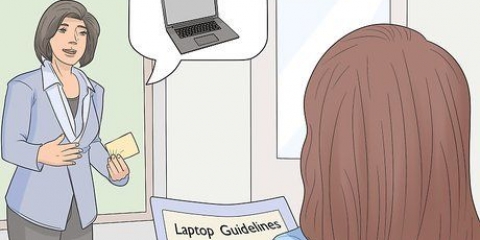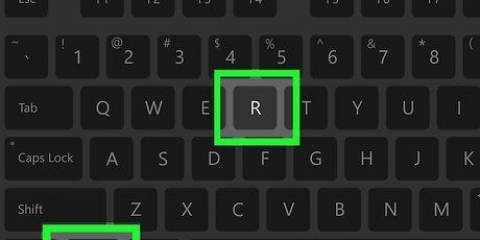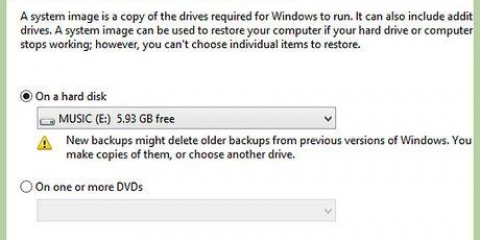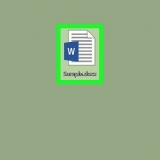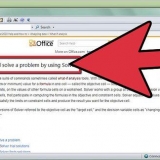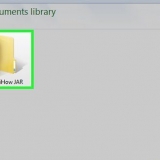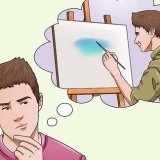Prova prima a strofinare via il residuo con la mano. Molte colle si arricciano se le strofini, anche se sono mescolate con ritagli di carta. Se lo sfregamento non funziona, puoi utilizzare del nastro adesivo o altro nastro con molta adesività per rimuovere i residui. Strappare o tagliare un pezzo di nastro adesivo, incollarlo sui residui di colla e rimuovere nuovamente il nastro. Oppure strofina il lato adesivo del nastro sui residui di colla. Ripeti fino a quando tutti i residui sono spariti e si sono attaccati al nastro. La terza opzione è quella di applicare un po` di olio da cucina, come olio di colza o olio d`oliva, sul residuo di colla con un pezzo di carta da cucina. Lascia agire l`olio sulla colla per 2-5 minuti. Quindi puoi facilmente raschiare i residui con le dita o uno strumento di plastica. Eliminare l`olio rimasto ed eventuali residui di colla con Glassex e un pezzo di carta da cucina. Se i metodi precedenti non funzionano, puoi usare un aiuto chimico. Puoi acquistare i solventi per colla al supermercato o al negozio di bricolage. Questi agenti sono generalmente innocui per i metalli e le plastiche più dure, ma possono opacizzare o sbiancare le plastiche più morbide. Testare prima il prodotto in un punto in cui è meno visibile. Anche l`alcol funziona bene. Puoi anche usare WD-40, non danneggerà l`alloggiamento e puoi rimuoverlo con un panno e un po` di sapone.
Se la decalcomania ha un angolo arrotondato, inizia a tirare su uno di quegli angoli. Se inizia ad allentarsi dalla colla puoi passare a un altro angolo. Con la pazienza si va oltre. Muoviti lentamente e in modo uniforme quando rimuovi gli adesivi. Se non funziona e ti senti frustrato, mettilo da parte e riprova domani. Usa solo strumenti che non danneggino il tuo laptop. Provalo con le unghie, spatole di plastica, plettri per chitarra, spatole di plastica o pinzette, ma anche così puoi danneggiare la custodia.
Rimuovere gli adesivi da un laptop
Contenuto
Hai appena acquistato un nuovo laptop o un altro dispositivo e sei infastidito dai brutti adesivi su di esso? È giunto il momento di rimuovere gli adesivi, quindi il tuo laptop non sembrerà più una colonna pubblicitaria mobile.
Passi

1. Determina se il tuo laptop non è troppo vecchio. Gli adesivi si seccano se lasciati sul laptop troppo a lungo, rilasciando l`adesivo dal materiale stampato. Se decidi di rimuovere gli adesivi, fallo rapidamente. A seconda della qualità degli adesivi, puoi comunque rimuoverli bene circa due anni dopo l`acquisto. Se hai un laptop molto vecchio, vai all`ultimo passaggio di questo articolo per rimuovere chimicamente gli adesivi.

2. Decidi quali adesivi rimuovere. Alcuni adesivi sono utili, come l`adesivo della licenza del software in basso. Altri adesivi utili includono numeri di serie, avvisi di servizio, informazioni di supporto o specifiche di sistema. Gli adesivi che possono essere spesso rimossi, ad esempio, pubblicizzano Windows (ad es. "Progettato per Windows XP" e "Compatibile con Windows Vista"), Intel o AMD.

3. prendila con calma. Se sei impaziente e provi a togliere l`adesivo in una volta sola, rischi di strappare l`adesivo o di attaccare l`adesivo.
4. Inizia dai bordi. Usa le unghie o una spatola di plastica. Fai attenzione a non danneggiare la plastica o l`alluminio del tuo laptop.
5. Tira delicatamente il bordo che hai staccato. Prova a tirare l`adesivo verso l`alto, con un angolo compreso tra 45 e 90 gradi . Non piegare mai l`adesivo di più di 90 gradi, perché la colla si staccherà prima dal materiale stampato.
6. Pulisci la superficie. Potrebbero rimanere dei residui di adesivo, a volte puoi rimuoverli facilmente, a volte devi fare uno sforzo. Fare anche attenzione a non graffiare l`alloggiamento.

7. Acquista il prodotto `Sticker Dissolver` da HG al supermercato. Questo prodotto dissolve rapidamente i residui di adesivo e può essere rimosso con un panno pulito.
Consigli
Avvertenze
- Poiché un laptop si scalda, l`adesivo aderirà meglio al laptop. Ciò può anche causare macchie dopo aver rimosso l`adesivo.
- Non rimuovere mai gli adesivi con le informazioni sulla licenza del produttore.
- Non versare mai liquidi nelle aperture del laptop, come la tastiera. Il liquido è conduttivo e può causare un cortocircuito.
- Oggetti appuntiti e duri danneggiano la superficie del laptop.
- Prima di iniziare, spegni il laptop e scollega il caricabatterie. Se possibile, rimuovere la batteria.
Necessità
- Pinzette per iniziare
- Rimozione di adesivi come `HG Rimozione adesivi`
- Carta da cucina, tovaglioli o panni per la pulizia
- Nastro adesivo, come il nastro adesivo, per rimuovere i residui di adesivo
Articoli sull'argomento "Rimuovere gli adesivi da un laptop"
Condividi sui social network:
Simile
Popolare